Synology NAS DS218j 2ベイのRAID 1のHDDの拡張方法、交換方法、容量を増やす方法をまとめました。
今回、8TBから22TBに増量してみました。
目次
nas上のボリューム 1 (SHR, btrfs) の容量が低下しています
ある時、Synologyのnasから以下の警告メールが届きました。
Synology Notification System <sns@synologynotification.com>
お客様各位、
nas 上のボリューム 1 (SHR, btrfs) で利用可能な容量が減っています。ボリュームの使用量に警戒して ここを参照してドライブの追加方法を調べるか、あるいはここを参照してドライブを交換してボリューム容量を拡張する方法を調べてください。
合計容量:7149.53 GB
利用可能な容量:1428.93 GB (19.99%)送信元 nas
んん?
要は、nasの容量8TBのうち80%が使われており、残りの容量が少なくなってきたので、追加する必要があるようです。
さて、どうやってHDDを追加したり交換するんだろうか?
調べてみました。
Synology DS 218 jでハードディスクを交換して増量する方法
SynologyのNASのRAID構成は「SHR」というものです。
SHR(Synology Hybrid RAID)では、
- HDD2つだとRAID1、HDD3つ以上だとRAID5と同じもの
- HDDの増設、容量拡張の時にHDDの容量を最大限に活かしてRAID構成してくれる
という優れものです。
DS 218jはハードディスク 2台構成なので、必然的にRAID 1、ミラーリングということになります。
SynologyのHDDはホットスワップと言って、動的にHDD 1台を抜いて交換することも可能なようですが、少し怖いので、システムを止めて交換することとします。
大まかな手順としては次の通りです。
1.2台の8TBのHDDはRAID 1 (ミラーリング) で動いているとする。2台のHDDは同じデータが保存されている。
2. Synology DS 218j を停止させる。
3. 1台のHDDを8TBから22TBに交換する。1台は8TB、もう1台は22TBとなる。
4. Synology DS 218j を起動して、8TBのデータの内容を22TBのHDDにもミラーリングさせる。
5. 22TBのHDDに8TBのHDDの内容のコピーが完了したことを確かめる。
6. Synology DS 218j を停止させる。
7. 交換していなかった方の8TBのHDDを22TBに交換する。
8. Synology DS 218j を起動して、元あった22TBのデータの内容を新しい22TBのHDDにもミラーリングさせる。
公式サイトでは
・https://kb.synology.com/ja-jp/DSMUC/help/DSMUC/StorageManager/storage_pool_expand_replace_disk
あたりに記述あります。
ストレージ容量を拡張するためにドライブを交換する
次の手順は、SHR ストレージ プールのドライブを交換する場合を想定してあります。ドライブを交換する:
[ストレージ マネージャ] を開きます。
[ストレージ プール] に進み、一番小さいドライブを確認してください。
ドライブのうち最も小さい物を取り外し、新しい大きいドライブを装着してください。
注:ケガや Synology Unified Controller の故障の原因となりますので、必ず Synology 製品の [ハードウェア インストール ガイド] に記載されているドライブのインストールの手順に従ってください。
Synology Unified Controller の電源を入れます。
[ストレージ マネージャ] を再度開きます。
[HDD/SSD] を選択して新しいドライブが認識されているか確認してください。
ストレージ プールの状態は [劣化] になっているはずです。ストレージプールを選択し、[アクション]ドロップダウンメニューから [修理] をクリックします。
交換するドライブを選択してストレージ プールを増設します。その後は、ウィザードの手順に従って完了します。
交換用ドライブがすべて大きいものと交換されるまで上記の手順を繰り返してください。
実際にやってみます。
Synology DS 218 jでハードディスクを8TBから22TBに増量
1.2台の8TBのHDDはRAID 1 (ミラーリング) で動いているとする。2台のHDDは同じデータが保存されている。
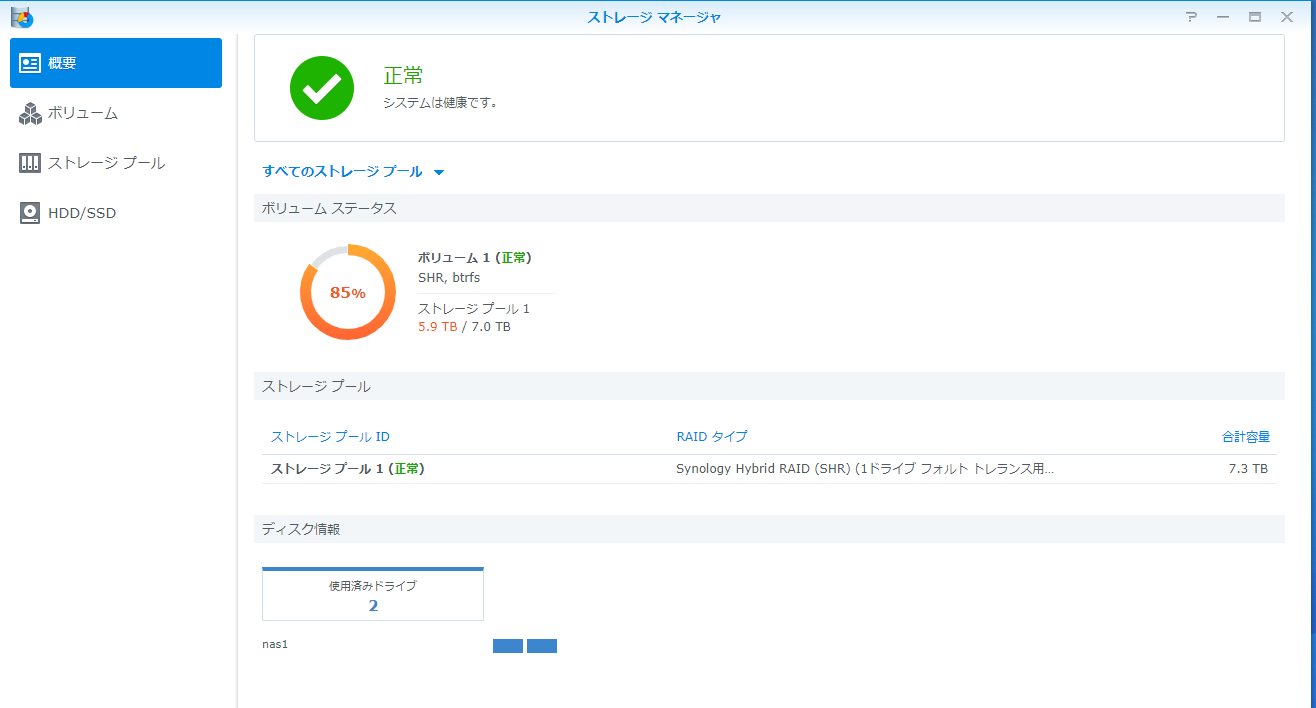
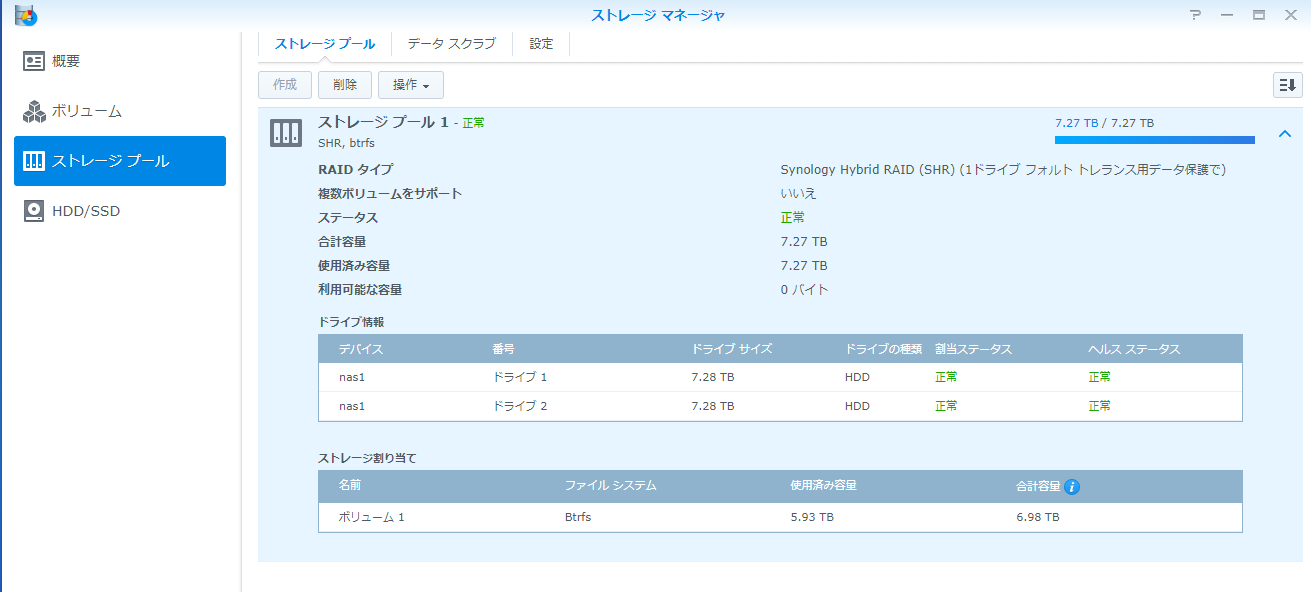
Synology NASのDisk Station Manager(DSM)のストレージマネージャからHDDの状態を確認できます。
次に
2. Synology DS 218j を停止させる。
3. 1台のHDDを8TBから22TBに交換する。1台は8TB、もう1台は22TBとなる。

HDDの交換は、前面のパネルを開いてベイから引き抜くだけで交換できます。
1個のベイだけ8TBから22TBに交換します。
次に
4. Synology DS 218j を起動して、8TBのデータの内容を22TBのHDDにもミラーリングさせる。
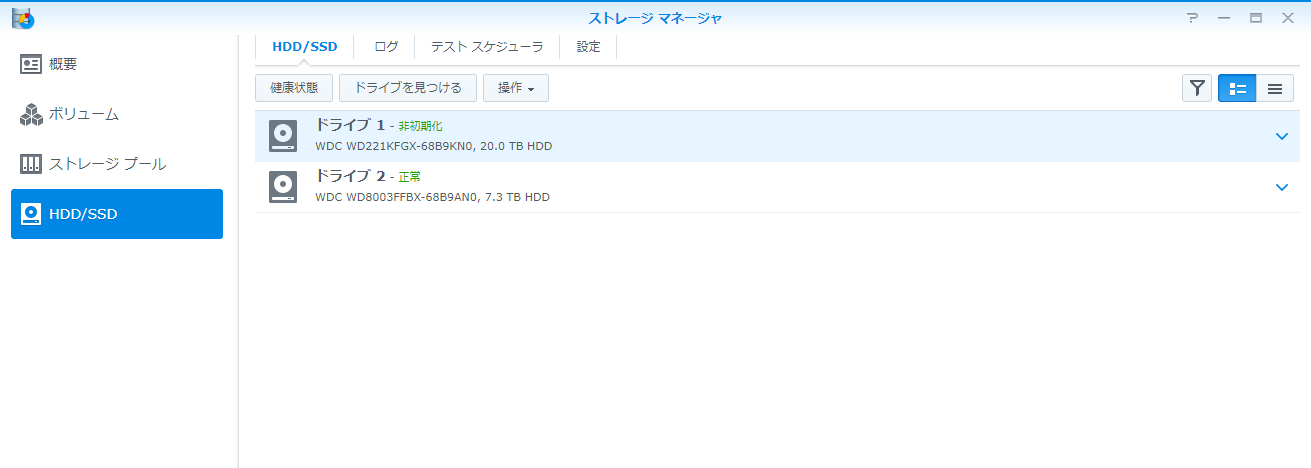
20TBのHDDが入っているドライブ1が非初期化となっています。
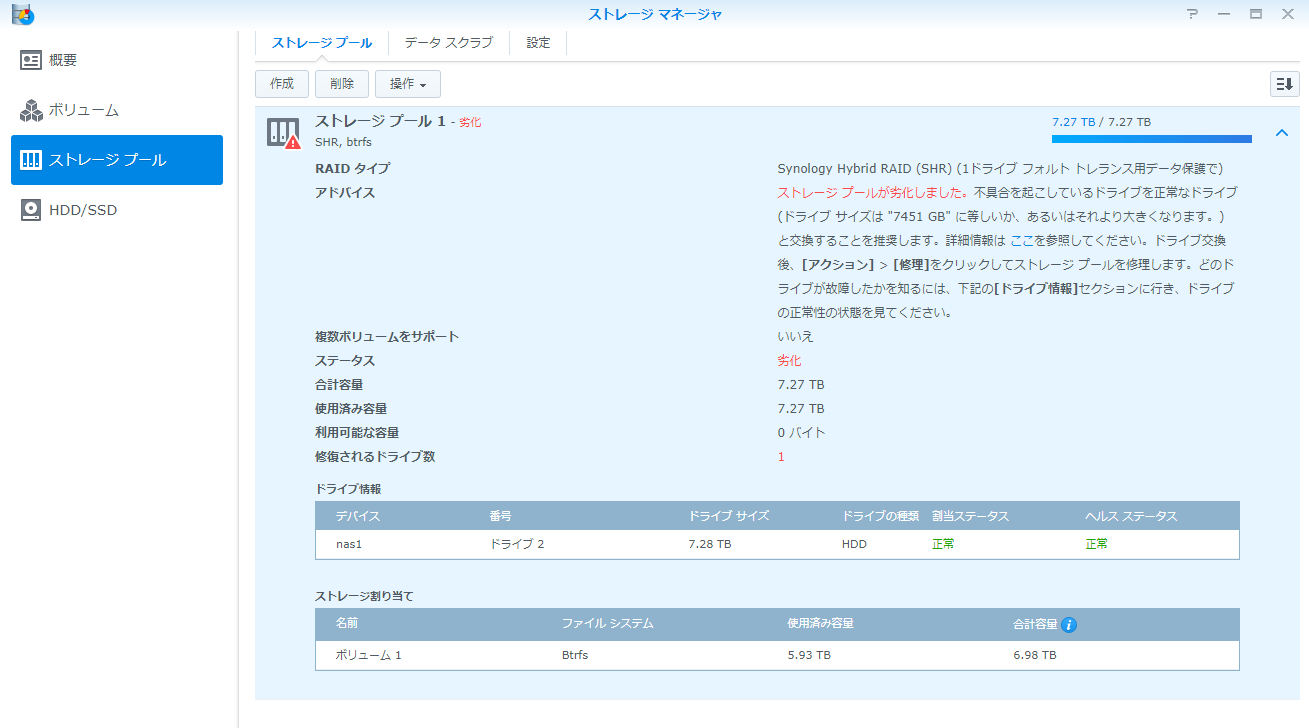
ストレージプールを見るとドライブ2のみ有効で、SHRは劣化となっています。
つまり、RAID 1 (ミラーリング) としては機能していません。
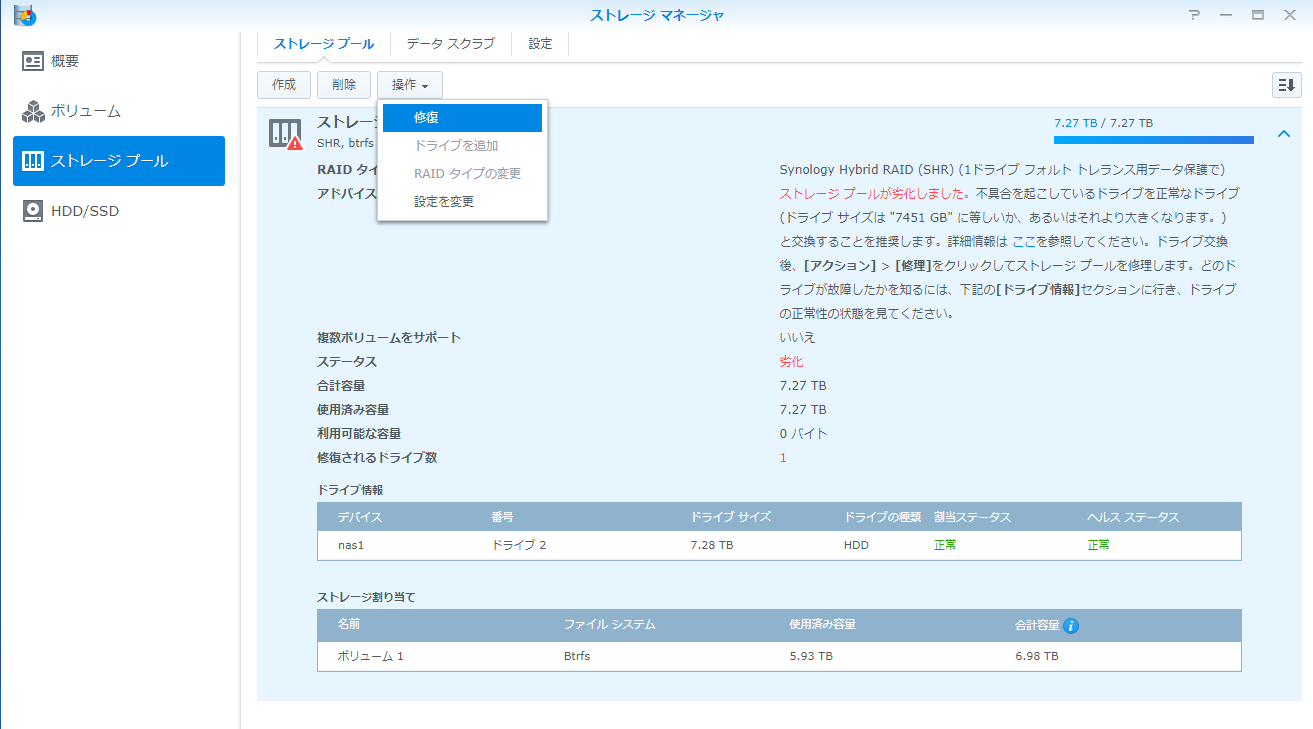
「操作」から「設定の変更」を選びます。
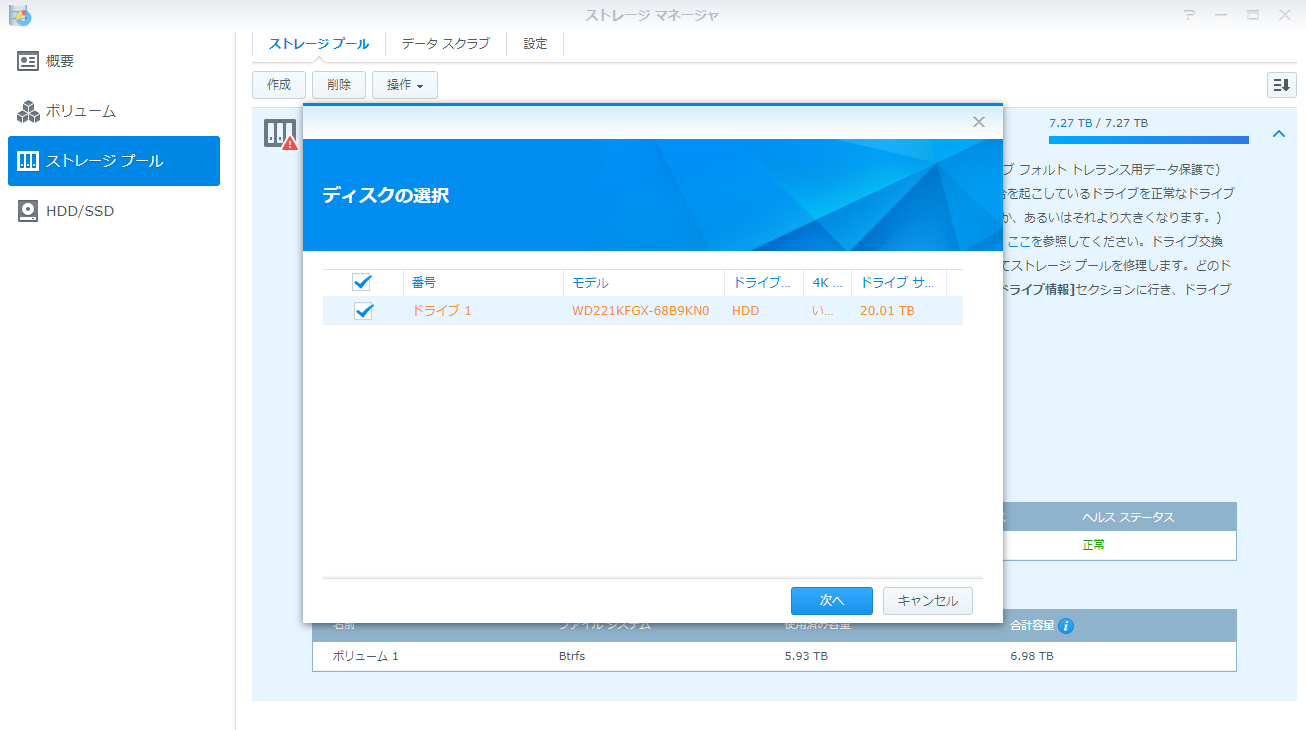
20TBのHDDが入ったドライブ1を選び「次へ」を押します。
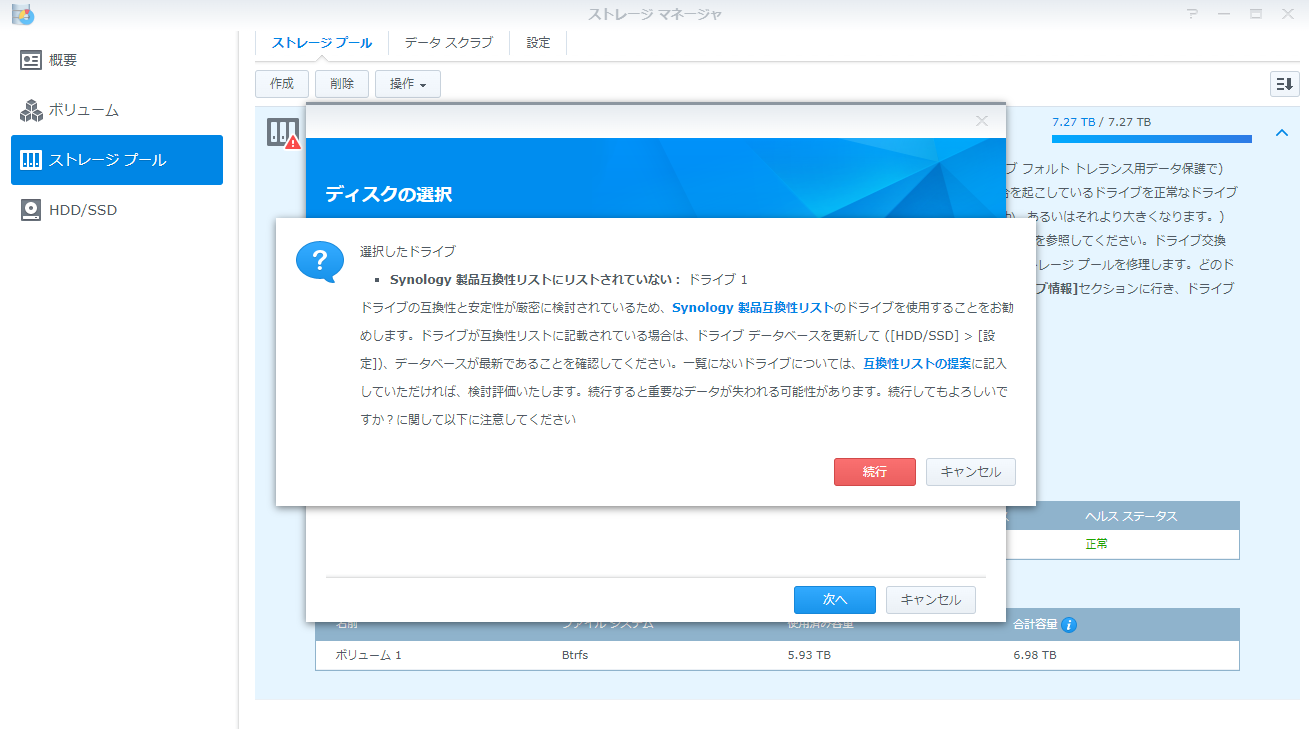
Synology製品互換性リストにリストされていない:ドライブ1
と表示されますが、気にせず「続行」を押します。
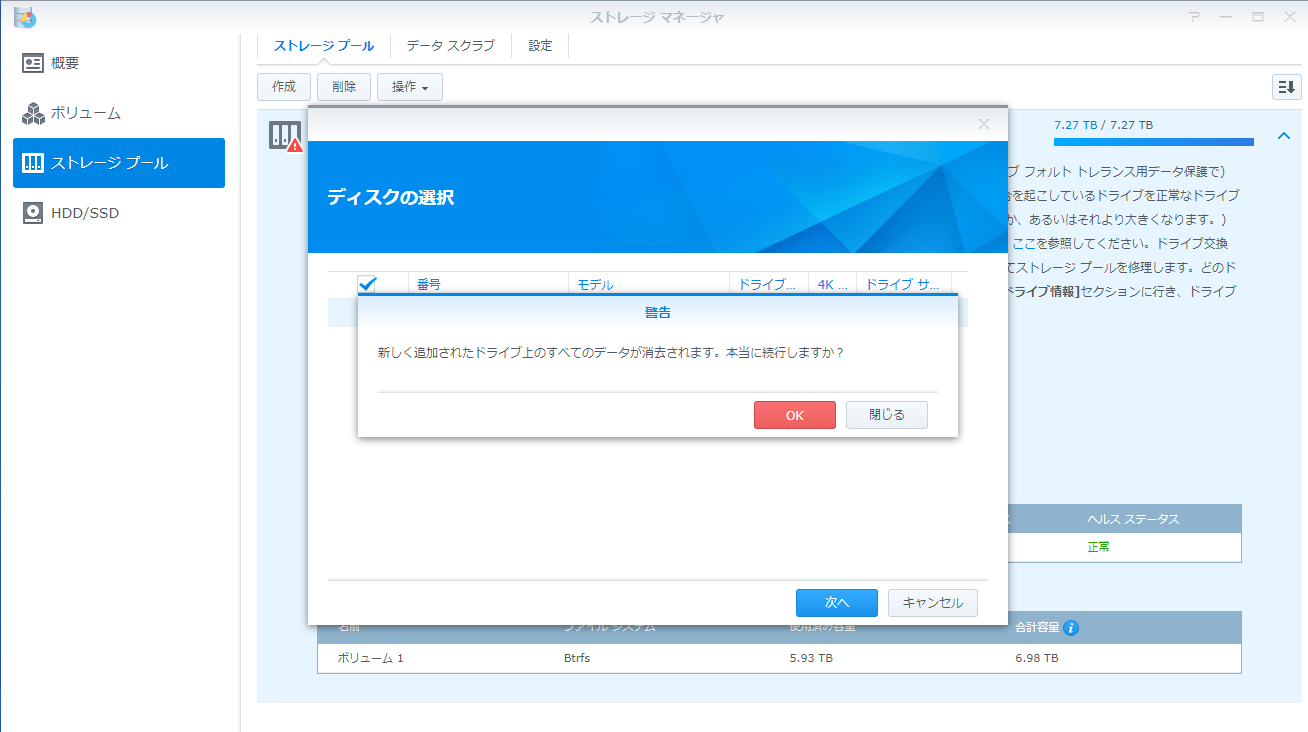
新しく追加されたドライブ上のすべてのデータが消去されます。本当に続行しますか?
と表示されますが、「OK」を押します。
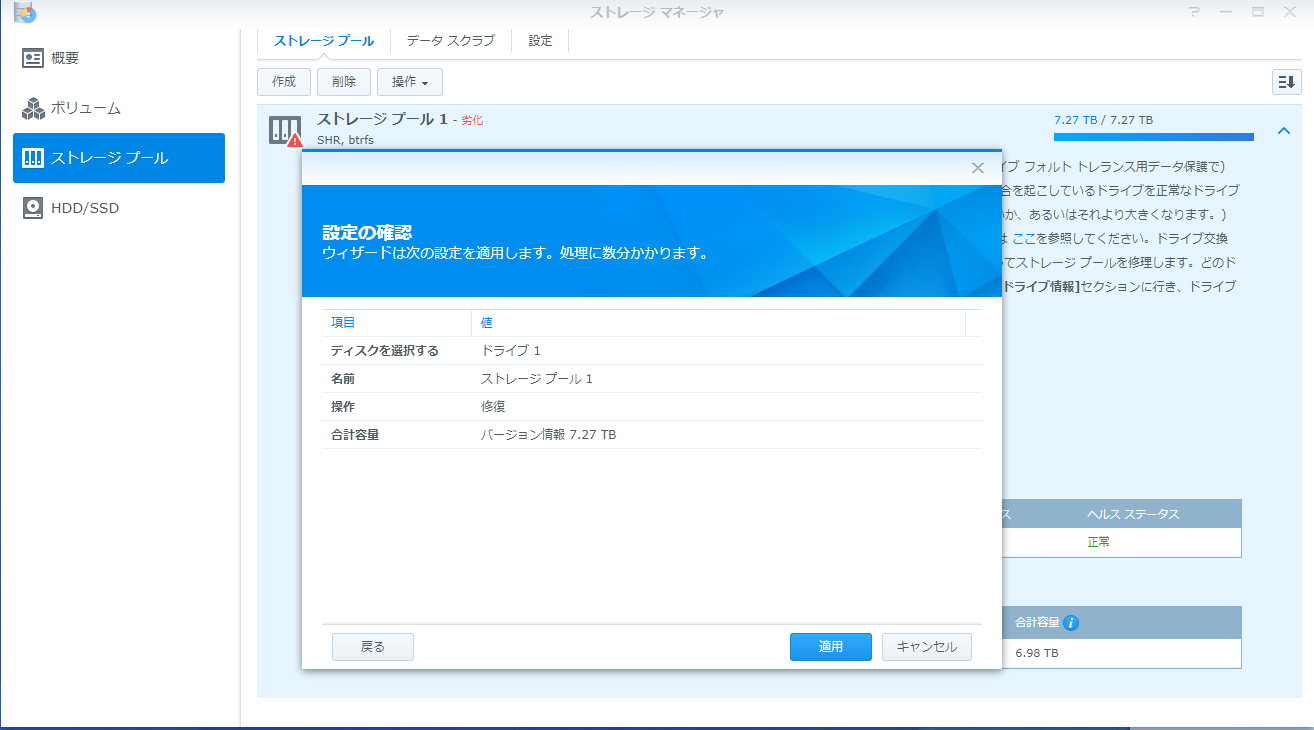
設定の確認が表示されたら、「適用」を押します。
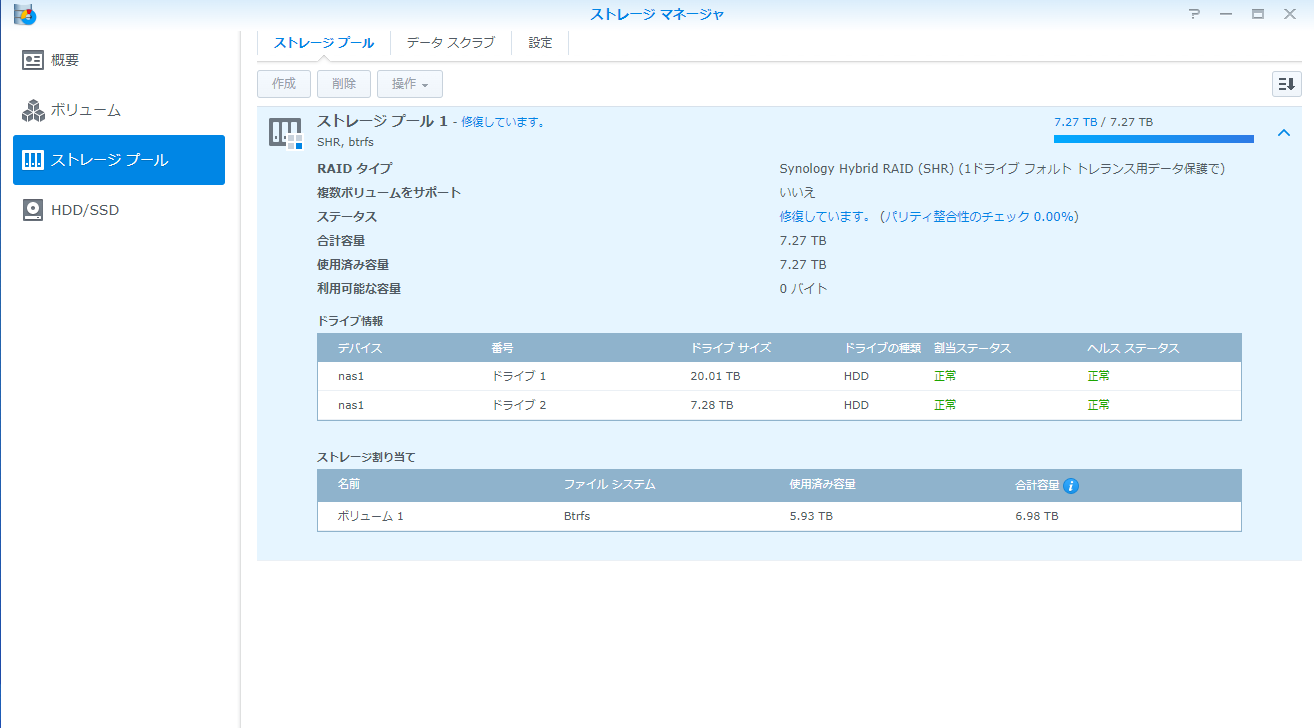
7TBのHDDが入ったドライブ2の内容が、22TBのHDDが入ったドライブ1へコピー開始され、ミラーリングの設定を開始します。
5. 22TBのHDDに8TBのHDDの内容のコピーが完了したことを確かめる。
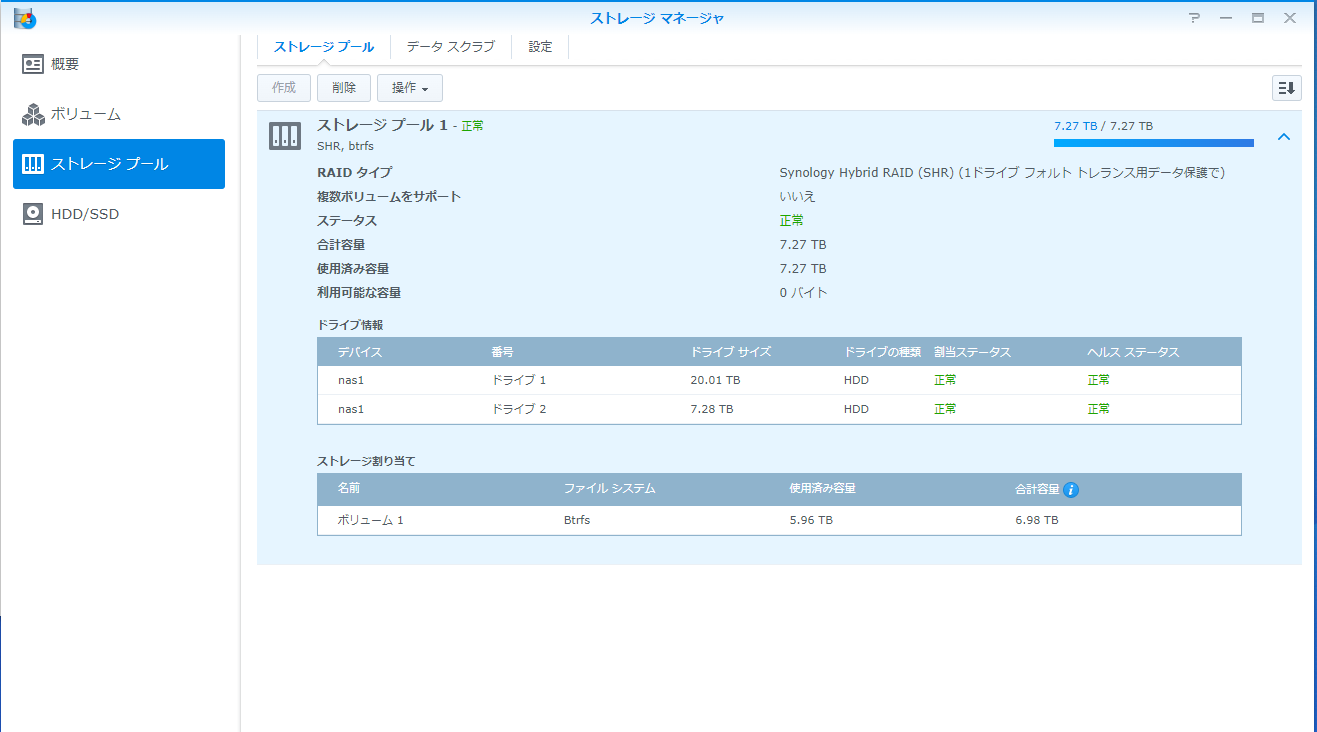
十分時間が経過したのち、確認すると
ストレージプール1が正常となっており、ミラーリングが完了したことが確認できました。
次に
6. Synology DS 218j を停止させる。
7. 交換していなかった方の8TBのHDDを22TBに交換する。
8. Synology DS 218j を起動して、元あった22TBのデータの内容を新しい22TBのHDDにもミラーリングさせる。
先ほどの手順を今度はドライブ2で行います。
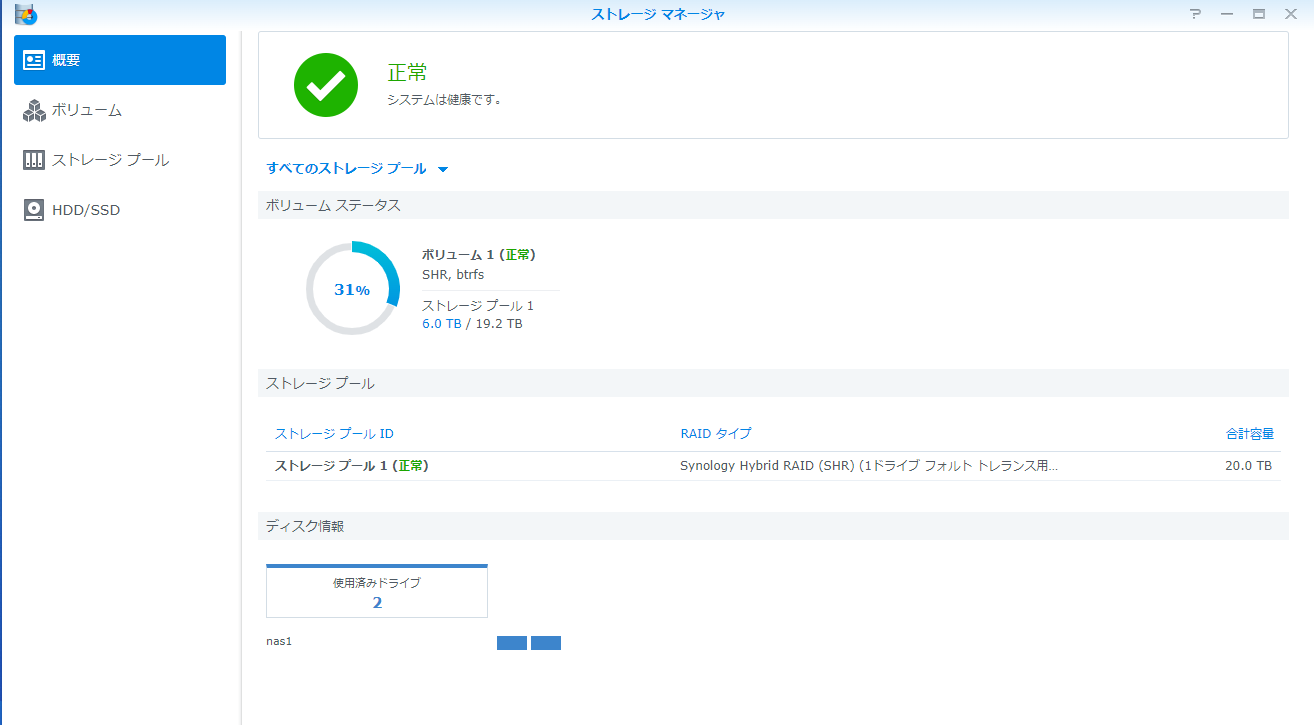
十分時間が経過したのち、確認すると
ストレージプール1が正常となっており、ミラーリングが完了したことが確認できました。
これでドライブ1とドライブ2の両方のHDDについて、8TBから22TBへの交換が完了しました。




コメント